[ExPack] バージョン6の GGCSLib2 のサンプル版のインストール方法は?
技術ノート
2019/09/17
[番号]
技術ノート KGTN 2019081501
[現象]
[ExPack] バージョン6の GGCSLib2 のサンプル版のインストール方法は?
[説明]
以下の手順でインストールして下さい。
[はじめに]
配布フォルダ GGCSLib2 には、以下の4つのサブフォルダが含まれています。
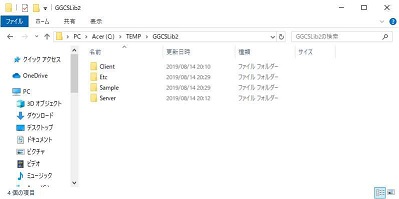
各サブフォルダの内容は、次の通りです。
1) Client … クライアント側のプラグイン (32ビット版、64ビット環境でも動作)
2) Etc … VC++2010 と VC++2017 のランタイム
3) Sample … サンプルプログラムのソースコード (プロジェクト)
4) Server … サーバー側のプラグイン (64ビット版)
[サーバー側の設定]
1) 配布フォルダ GGCSLib2 を C:\TEMP へコピーして下さい。
2) フォルダ C:\TEMP\GGCSLib2\Server を開いて下さい。
3) フォルダの中にある Install.bat をダブルクリックし実行して下さい。なお、このバッチの実行には管理者権限が必要です。
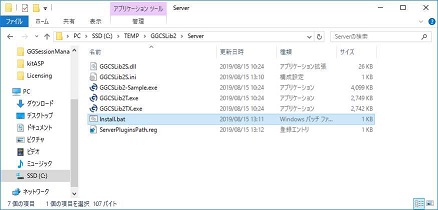
4) サンプルプログラム C:\kitASP\GGCSLib2\GGCSLib2T.exe をアドミンコンソールで登録して下さい。
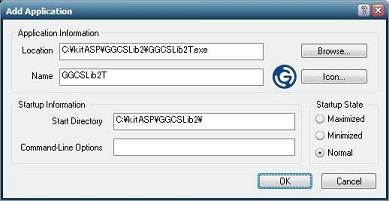
[クライアント側の設定]
1) 配布フォルダ GGCSLib2 を C:\TEMP へコピーして下さい。
2) フォルダ C:\TEMP\GGCSLib2\Client を開いて下さい。
3) フォルダの中にある Install.bat をダブルクリックし実行して下さい。なお、このバッチの実行には管理者権限が必要です。
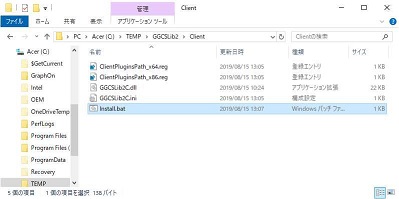
[動作試験]
1) GGサーバにログオンし、登録したアプリケーションGGCSLib2T を起動して下さい。
2) ボタン GetComputerName をクリックし、クライアントのコンピュータ名が表示されることを確認して下さい。

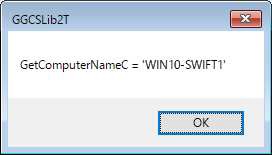
3) ボタン LaunchBrowser をクリックし、ブラウザ (IE) が表示されることを確認して下さい。
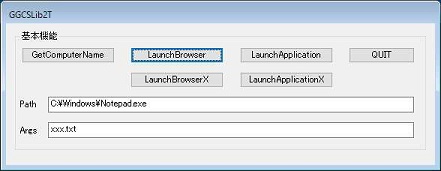
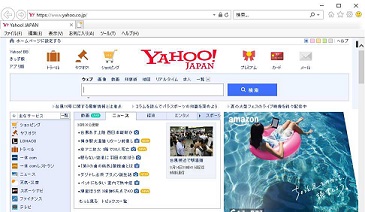
4) ボタン LaunchApplication をクリックし、メモ帳が表示されることを確認して下さい。
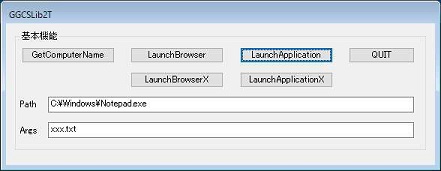
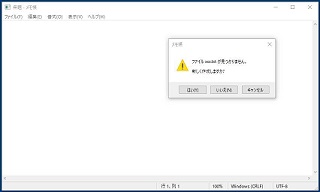
[その他]
1) サンプルプログラムのソースコード (プロジェクト) は、フォルダ Sample の下にあります。 VC++ 2017 で作成しておりますので、 Visual Studio 2017 の環境であれば、そのままビルドが可能です。
2) GGCSLib2 が提供するAPI GG_LaunchBrowserC( URL ) で起動されるブラウザは、クライアント側の設定ファイルGGCSLib2C.ini のキー browserPath の値で決まります。デフォルトの設定は “C:\Program Files\Internet Explorer\iexplore.exe” です。
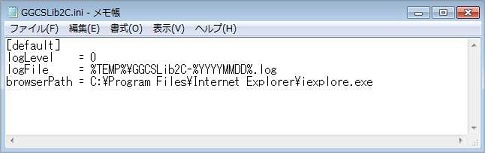
3) 設定ファイル GGCSLib2S.ini と GGCSLib2C.ini 中のキー logLevel に 4 を設定することで、API の引数がログファイルに記録されます。ログファイルはキー logFile で設定して下さい。通常の環境変数に加え、 年月日に展開される特殊変数 YYYYMMDD も使用することが出来ます。
4) GGCSLib2 が提供するAPI GG_LaunchApplicationC( Path、 Args ) は、クライアント側のパス Path にあるアプリケーションを引数 Args を付けて起動 (非同期で実行) します。起動に成功した場合は0が返り、失敗した場合は0以外の値が返ります。